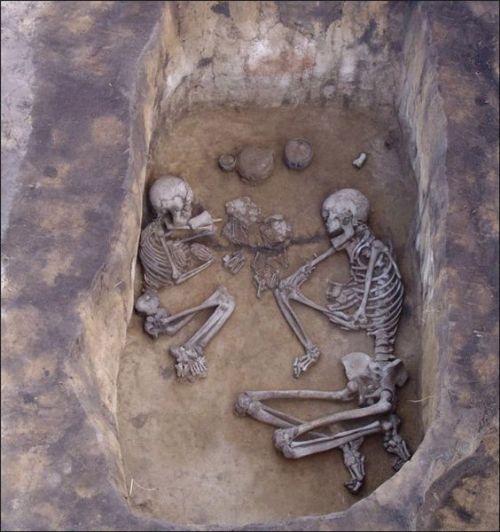【一】:Word表格制作
Word表格制作
1,插入表格:
。。)
题目:插入一个3行4列的表格 插入点:
2,修改表格:(视图-工具栏—表格和边框)
题目:利用“表格和边框”工具栏的笔和橡皮擦,修改上题的表格如下面表格一样
二,表格的编辑
1, 输入内容:
题目:参照范例,给表格输入内容。
2, 选定行列:
题目:选择“品牌”一行,把这一行的文字加粗
,变成红色 再选定白色区域的两行三列,把字体变成蓝色
3, 插入行列: (定位单元格,(可选择上下左右位置))
题目:给表格“语文”这一列前插入一列,命名为“政治”
,再在“何亮”上面插入一行,命名为“赵云”
4, 删除行列:(定位单元格,)
题目:把上一题的“数学”这一列删除,再把“何亮”这一行删除
5, 拆分表格:(定位单元格,
)
题目:以蓝色线为分界线,把下面表格拆分为两个表格,
6, 合并单元格:(选定单元格,) 题目:参照范例,利用合并单元格,做出跟范例一样的表格www.fz173.com_制作表格。
7,拆分单元格(选定单元格,)
题目:把以下黑色的表格变成蓝色表格的格式
8, 行高和列宽:
题目1:用鼠标拖动的方法,设置下面表格的行高和列宽
题目2
1厘米,“列宽”设定为2厘米 题目3:用“平均分布各列”的法,平均要布后3列
9,绘制斜表头:() 题目
三,表格的格式。 1, 边框和底纹:
题目:参照范例,做出跟范例一样的表格
2, 对齐方式:
题目:把以下表格的对齐方式分别设置为“左对齐”,“居中”“右对齐”观察其不同

3文字环绕:
题目:把以下表格的变成“文字环绕”方式
公司出品的最新版本的矢量图形制作工具软件,它既是一个大型的矢量
以下版本的软件,建议最好先将其卸载后,再开始安装CorelDRAW10。因为
CorelDRAW10不提倡将其安装在原有的低版本软件上,这样做是为了避免该软件在使用中发生一些意外故障
4, 文字的对齐方式
题目:参照范例,把以下表格做成范例的格式
四,综合练习
题目:参照范例,做出以下表格
【二】:Word表格制作技巧大全(新手必备)
Word表格技巧大全
一, 文字巧妙转换成表格
通常大家制作表格时,都是采用表格和边框工具来绘制表格,或者利用“表格→插入→表格”命令来定制表格,请问如已输入了文字,则有没有办法让文字快速产生表格呢?
答:有,可以用Word提供的表格与文字之间的相互转换功能完成。具体方法是这样:
(1)按照自己的计划先将表格中的各项内容输入Word文件中,在这需注意的是,一定要利用一种特别的分隔符隔开准备产生表格列线的文字内容,该分隔符可以是逗号、制表符、空格或其他字符。
(2)选中需产生表格的文字内容,在菜单栏单击“表格→转换→文本转换成表格”命令,在弹出的对话框中的“文字分隔符位置”选项中选逗号(一定要和输入表格内容时的分隔符一致),同时按所要的表格形式对其他选项做适当的调整。
2 用“+”、“-”号巧制表格
表格制作一般的Word用户都会,但如果只利用键盘上的“+”号和“-”号来快速完成表格制作,可能很多朋友都不会,它的具体操作方法又是如何进行?
答:利用键盘上的“+”与“-”号制作表格,有时会给我们带来更高的效率。在制作前首先得明白“+”号表示下面将产生一列线条,而“-”号起到连线的作用,其具体制作方法是:首先在要插入表格的地方输入“+”号,用来制作表格顶端线条,然后再输入“-”号,用
来制作横线(也可以连续输入多个“-”号,“-”号越多表格越宽),接着再输入一些“+”号(“+”号越多,列越多)。完成后再按回车键,便可马上得到一个表格。
小提示:用此方法制作出的表格只有一行,若需制作出多行的表格,则可将光标移到表格内最后一个回车符号前,按“Tab”键或回车键(Enter),即可在表格后插入行。
3 轻松微调行列宽度
在Word中制作表格时,有时需要对行列宽度进行一些微调,请问除了进行表格属性外,有没有其他更方便的方法呢?
答:在进行Word表格编辑时,如果要知道行或列的宽度,只需在按住鼠标左键调行的同时按下右键,标尺上(调整行时会在垂直标尺上显示,而在调整列时会在水平标尺上显示)就会显示出行或列的尺度。
小提示:此时表格标尺的精确度为0.01字符。
4 表格行列宽度调整技巧
表格在制作完成后常需进行一些调整,而在调整中有没有技巧呢?
答:技巧当然有,下面就给大家介绍一下如何对表格行列宽度进行调整的技巧。
首先选中要调整的行或列,并在选择区域上单击鼠标右键,在弹出菜单中选择“表格属性”选项,然后再根据实际情况选择“行”或“列”选项卡(若要调整行高度则选择“行”选项卡,要调整列宽度则选择“列”选项卡),再选择“指定高度”复选框,然后在其后输
入具体数值,完成后单击“确定”按钮便可设置完成。当然若不需达到如此精确度,也可利用鼠标拖动表格线的方式进行调整,在调整的过程中,如不想影响其他列宽度的变化,可在拖动时按住键盘上的“Shift”键;而若不想影响整个表格的宽度,可在拖动时按住“Ctrl”键。
5 如何让文字自动适合单元格
当在Word表格中输入文字时,很多用户都遇到过表格单元格被“挤开”的现象,请问有没有办法让文字能够根据单元格的大小而自动调整自身的大小呢?
答:可以,只需进行一些小设置即可做到。具体设置方法是:
(1)选中要设置自动调整的单元格。
(2)在Word菜单栏单击“表格→表格属性”命令。
(3)再在“表格”选项卡下单击“选项”按钮打开“表格选项”对话框,取消选择“自动重调尺寸以适应内容”复选框。
(4)单击“确定”按钮返回“表格属性”对话框,然后选择“单元格”选项卡,再单击“选项”按钮,在新打开的对话框中选择“适应文字”复选框即可。
6 快速缩放表格
在Word中制作好表格后,若发现需对整个表格进行缩放,请问有没有办法一次对整个表格完成缩放?
答:在Word 2000及Word XP中,我们只要将指针停留在表格内部任意一处,稍等片刻便可在表格右下角看到一个尺寸控点(一个小“口”字形),将鼠标指针移至该表格尺寸控点上(此时指针会变成
二四象限倾斜的双向箭头),按下鼠标左箭再往需要的方向拖动表格,便可实现表格的整体缩体。
7 表格的整体移动
上面讲到怎样对表格进行整体缩放,那么如果要对整个表格进行位置移动,请问该如何操作呢?
答:同样在Word 2000及Word XP中也提供了这种功能,在将指针移到表格上任意单元格上,稍等片刻便可在表格最左上端出现一个移动控点(一个小“田”字形),将鼠标移到控点上方(指针变成四个方向的箭头形时),按下鼠标左键,并移动鼠标便可将整个表格随心所欲地在文件内进行移动。www.fz173.com_制作表格。
8 表格重复标题一次设定
在制作一些长于一页的表格时,对于标题很多朋友都采用复制粘贴的方法加上,那么有其他更好的方法吗?
答:在Word中要实现这个功能,其实相当简单。首先选中要重复的表格标题,然后单击“表格→标题行重复”命令,此时每一页表格是不是都有标题了?但需要注意的是这个方法只适用于自动分页,对于强行分页的情况不适用。
9 表格、文字排版技巧
在文件中,若要对已制作好的表格及文字进行一些其他排版处理,如“环绕”,可怎样去操作?
答:在表格上任意位置单击鼠标右键,在弹出菜单中选择“表格属性”选项,在“表格”选项卡下,我们便可以选择需要的排版方式,比如要设置为“环绕”,则可在“环绕”上单击鼠标左键选中,另外
如果采用手工绘制表格,可在绘制表格之前按“Ctrl”键,这样得到的表格就有文字环绕效果。
10 表格中文字排版技巧
在表格中如何对文字进行设置排版方式,而采用工具栏上的那几个功能太差,有没有更好的方法进行?
答:当然有更多更好的排版方式。如果是要对整个表格中单元格采用相同排版方式,则可先选中整个表格(如果只是对几个单元格进行设置,可分别选中这几个单元格再设置),然后在选中区上单击鼠标右键,选择快捷菜单中的“单元格对齐方式”选项,在其下一级菜单中所需要的方式上单击鼠标左键即可。
11 巧制斜线表格
我们经常需要绘制一些带有斜线的表格,这在Word中怎样进行绘制呢?
答:把整个表格绘制好,然后选中需要绘制斜线的单元格,再单击“表格→绘制斜线表头”命令,在打开的“插入斜线表头”对话框中可以选择不同的表头样式,再在预览窗右侧相应栏中输入文字,完成后单击“确定”按钮即可。同时采用这种方法制作好的斜线表格,如果我们需要更进一步进行调整,则可在该单元格上单击鼠标右键,在弹出菜单中选择“组合→取消组合”选项,然后再对斜线及该单元格进行调整。
12 快速拆分表格
对于已制作好的表格,如果要把它拆分为两个表格,请问有没有办法?
【三】:Excel如何制作表格
excel如何制作表格
1.新建一个excel文件。
2.在草纸上画好草稿,将需要数据的表格样式及列数和行数确定。比如我需要建立一个五行六列的表格,最上面是标题行。
3.在新建excel中,用鼠标选中需要的表格行数列数,然后点右键,“设置单元格格式”——“边框”,在“预置”中根据需要选择“外边框”、“内部”边框。
4.根据需要加边框。如果是标题处,可以取消外边框,合并横向或者纵向的表格。方法也是先选中需要设置的表格(第一行),然后右键点击“设置单元格格式”——“对齐”,然后选中“合并单元格”。www.fz173.com_制作表格。
5.根据标题长度、宽度调整一下标题行。如我的标题是“XXXXXX公司表”题目比较长,将标题行拉宽,设置“自动换行”方法如上图,然后根据需要左右缩进,调整居中,然后设置字体大小等。 看调整前的图表:
根据字体调整表,如图:
6.其他空格内容填好后,同样根据内容调整一下就可以。
7.如果需要打印,就要设置页面了。我们这个表一看就是横向的,所以选择“文件”--“页面设置”,选择“横向”,然后打印预览一下。如果要求居中打印但是表格处于页面左上角,就调整一下页边距。调整好位置后打印即可。
8.如果需要将此表插入到word文档以便其他使用,也很简单。先将刚做好的Excel表格保存为一个文件名《设备表》到桌面上。将此页的页面设置成横 向,否则表格会显示不全的。在Word文档中需要插入的地方,点击一下鼠标,然后选择上面“插入”---“对
象”——“由文件创建”,然后找到刚刚保存的 《设备表》,插入,确定,然后就插入到Word中了。效果图如下:
【四】:怎么用word制作表格
怎么用word制作表格?
解答:
在Word中做表格有多种方法,今天我给大家讲解两种——绘制表格和插入表格。

一、绘制表格
用绘制表格的方式来制作表格,虽说是繁琐了些,或在应用熟练的人们手中简直是多余,但对于初学者,我建议大家还是应该掌握这种方式。
hTtp:///retype/zoom/0fed6ade5022aaea998f0f5a?pn=1&x=0&y=0&raww=500&rawh=269&o=png_6_0_0_194_526_563_303_893.25_1263.375&type=pic&aimh=258.24&md5sum=e45f5db9da0af90112c907d61defd9ae&sign=05271a48f2&zoom=&png=0-76770&jpg=0-0" target="_blank">制作表格
http://m.zhuodaoren.com/tuijian497650/
推荐访问:制作表格的软件 制作表格的步骤